Κορυφαίοι 10 τρόποι για να διορθώσετε την εφαρμογή Android Messages που δεν λειτουργεί
Miscellanea / / March 22, 2022
Η Google θέλει να τυποποιήσει το RCS και ανταλλαγή μηνυμάτων MMS μέσω της εφαρμογής Messages στο Android. Ωστόσο, η προεπιλεγμένη εμπειρία ανταλλαγής μηνυμάτων δεν είναι τόσο διαισθητική όσο νομίζετε. Μερικές φορές μπορεί να αντιμετωπίσετε προβλήματα με την αποστολή, τη λήψη μηνυμάτων ή ακόμα και το άνοιγμα της εφαρμογής Μηνύματα. Δείτε πώς μπορείτε να διορθώσετε το πρόβλημα που δεν λειτουργεί η εφαρμογή Android Messages.

1. Ελέγξτε τη σύνδεση δικτύου
Εάν αντιμετωπίζετε μία ή δύο γραμμές δικτύου στο τηλέφωνό σας, θα αντιμετωπίσετε προβλήματα με την αποστολή ή τη λήψη νέων μηνυμάτων από την εφαρμογή Android Messages.
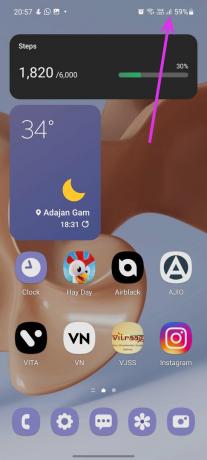
Για επανεκκίνηση του δικτύου, μπορείτε να ενεργοποιήσετε τη λειτουργία πτήσης στο τηλέφωνό σας και να την απενεργοποιήσετε μετά από κάποιο χρονικό διάστημα. Ελέγξτε εάν λαμβάνετε πλήρη κάλυψη δικτύου.
Μπορείτε επίσης να αλλάξετε την εταιρεία κινητής τηλεφωνίας σας εάν συνεχίσετε να έχετε χαμηλή σύνδεση δικτύου στην περιοχή σας.
2. Ορίστε τα Μηνύματα ως την προεπιλεγμένη εφαρμογή
Οι κατασκευαστές τηλεφώνων όπως η Samsung στέλνουν τηλέφωνα με διαφορετικές εφαρμογές μηνυμάτων. Το Play Store είναι επίσης γεμάτο με την εφαρμογή μηνυμάτων τρίτων. Πρέπει να επιλέξετε το Android Messages ως την προεπιλεγμένη εφαρμογή για χρήση χωρίς πρόβλημα.
Βήμα 1: Σύρετε προς τα επάνω και ανοίξτε το συρτάρι εφαρμογών.
Βήμα 2: Βρείτε την εφαρμογή Ρυθμίσεις με ένα οικείο εικονίδιο με το γρανάζι. Ανοίξτε το.
Βήμα 3: Κάντε κύλιση προς τα κάτω στο μενού της εφαρμογής.
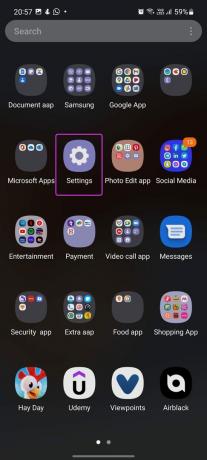

Βήμα 4: Επιλέξτε Επιλογή προεπιλεγμένων εφαρμογών.


Βήμα 5: Πατήστε στην εφαρμογή SMS και επιλέξτε Μηνύματα ως την προεπιλεγμένη εφαρμογή.

3. Επανεκκινήστε την εφαρμογή Μηνύματα
Εκτός από την επανεκκίνηση του τηλεφώνου σας, μπορείτε να επιλέξετε να επανεκκινήσετε μόνο την εφαρμογή. Δείτε πώς μπορείτε να επανεκκινήσετε την εφαρμογή Μηνύματα.
Βήμα 1: Πατήστε παρατεταμένα το εικονίδιο της εφαρμογής Messages και επιλέξτε το κουμπί πληροφοριών εφαρμογής.
Βήμα 2: Πατήστε Αναγκαστική διακοπή.


Ανοίξτε την εφαρμογή Μηνύματα μετά από λίγα δευτερόλεπτα.
4. Εκκαθάριση προσωρινής μνήμης εφαρμογής
Όλες οι εφαρμογές Android συλλέγουν δεδομένα προσωρινής μνήμης στο παρασκήνιο για να βελτιώσουν την απόδοση. Μερικές φορές, τα παλαιότερα δεδομένα προσωρινής μνήμης μπορεί να οδηγήσουν σε σφάλματα με την εφαρμογή. Ακολουθήστε τα παρακάτω βήματα για να διαγράψτε την προσωρινή μνήμη των Μηνυμάτων.
Βήμα 1: Πατήστε παρατεταμένα το εικονίδιο της εφαρμογής Messages και ανοίξτε το μενού πληροφοριών εφαρμογής.

Βήμα 2: Μεταβείτε στο μενού Αποθήκευση και πατήστε την επιλογή διαγραφής προσωρινής μνήμης.

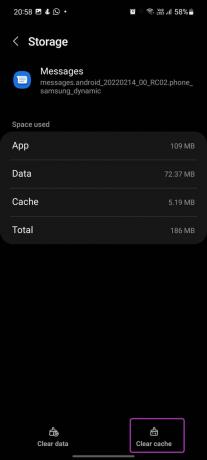
Ανοίξτε το Android Messages και θα αρχίσετε να λαμβάνετε ξανά μηνύματα.
5. Επαναφορά ρυθμίσεων δικτύου
Μια λανθασμένη ρύθμιση ρύθμισης δικτύου θα μπορούσε να οδηγήσει σε πρόβλημα με την εφαρμογή Messages. Εάν δεν είστε σίγουροι για τη ρύθμιση, είναι καλύτερο να επαναφέρετε τις ρυθμίσεις δικτύου στο Android. Ας το χρησιμοποιήσουμε.
Βήμα 1: Ανοίξτε την εφαρμογή Ρυθμίσεις στο τηλέφωνό σας.
Βήμα 2: Αναζητήστε το Reset χρησιμοποιώντας τη γραμμή αναζήτησης και κοιτάξτε τα αποτελέσματα αναζήτησης.

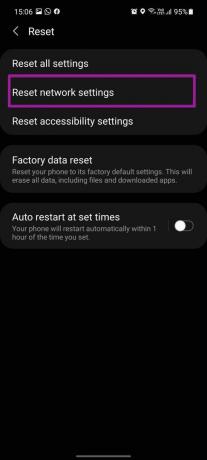
Βήμα 3: Επιλέξτε Επαναφορά ρυθμίσεων δικτύου και χρησιμοποιήστε την ίδια επιλογή από το παρακάτω μενού.
6. Ενημέρωση υπηρεσιών παρόχου
Οι υπηρεσίες Carrier ενεργοποιούν τις πιο πρόσφατες υπηρεσίες επικοινωνίας και προσθέτουν περισσότερες δυνατότητες στην εφαρμογή Android Messages. Η ξεπερασμένη διαμόρφωση μπορεί να οδηγήσει σε προβλήματα με την εφαρμογή Messages στο Android.
Βήμα 1: Ανοίξτε το Google Play Store στο τηλέφωνό σας.
Βήμα 2: Αναζητήστε υπηρεσίες παρόχου και ανοίξτε το.

Ενημερώστε τις υπηρεσίες παρόχου από το παρακάτω μενού.
7. Ενημερώστε το Android Messages
Η Google διανέμει όλες τις ενημερώσεις εφαρμογών μέσω του Play Store. Η εφαρμογή Android Messages ενδέχεται να μην λειτουργεί λόγω μιας παλιάς έκδοσης.
Μεταβείτε στο Play Store και αναζητήστε Μηνύματα. Μεταβείτε στη σελίδα πληροφοριών του Android Messages και ενημερώστε την εφαρμογή στην πιο πρόσφατη έκδοση.
8. Απεγκαταστήστε τις τελευταίες ενημερώσεις
Ωστόσο, δεν συνιστάται η ενημέρωση βασικών εφαρμογών όπως τα Μηνύματα την πρώτη ημέρα. Μερικές φορές, συνοδεύεται από ανεπιθύμητα σφάλματα. Εάν παρατηρήσετε ότι τα μηνύματα Android δεν λειτουργούν μετά τη νέα ενημέρωση, πρέπει να απεγκαταστήσετε τις πιο πρόσφατες ενημερώσεις χρησιμοποιώντας το παρακάτω τέχνασμα.
Βήμα 1: Πατήστε παρατεταμένα το εικονίδιο του Android Messages και ανοίξτε το μενού πληροφοριών της εφαρμογής.
Βήμα 2: Πατήστε στο μενού με τις τρεις κουκκίδες στην κορυφή και επιλέξτε Κατάργηση εγκατάστασης ενημερώσεων.
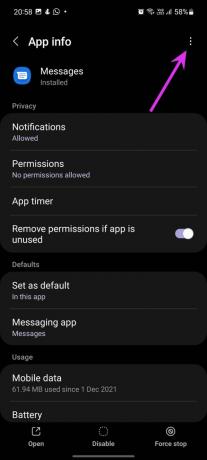

Επιβεβαιώστε την απόφασή σας και το λειτουργικό σύστημα θα επαναφέρει την εφαρμογή Messages στην εργοστασιακή έκδοση.
9. Τοποθετήστε ξανά τη SIM σας
Η Google συμβουλεύει επανατοποθετώντας την κάρτα SIM εάν συνεχίσετε να αντιμετωπίζετε προβλήματα με τη σύνδεση στο Messages. Χρησιμοποιήστε το εργαλείο εξαγωγής SIM και αφαιρέστε μια κάρτα SIM. Τοποθετήστε το ξανά και δοκιμάστε να χρησιμοποιήσετε ξανά την εφαρμογή Μηνύματα.
10. Επικοινωνήστε με τον μεταφορέα σας
Η προεπιλεγμένη εφαρμογή Android Messages είναι στενά ενσωματωμένη στον τοπικό σας πάροχο. Εάν η εταιρεία κινητής τηλεφωνίας αντιμετωπίζει διακοπή λειτουργίας, θα συνεχίσετε να αντιμετωπίζετε προβλήματα με τα μηνύματα Android.
Επίσκεψη Downdector και αναζητήστε τον τοπικό σας πάροχο για να επιβεβαιώσετε το πρόβλημα. Μπορείτε επίσης να χρησιμοποιήσετε κανάλια κοινωνικών μέσων όπως το Twitter για να ελέγξετε την κατάσταση.
Διαχείριση μηνυμάτων στο Android
Τα μηνύματα Android που δεν λειτουργούν μπορεί να οδηγήσουν σε μια ανεπιθύμητη κατάσταση. Ενδέχεται να περιμένετε για ένα OTP (εφάπαξ κωδικό πρόσβασης) ή άλλα σημαντικά μηνύματα. Ποιο κόλπο λειτούργησε για να επιλύσετε το πρόβλημα του Android Messages; Μοιραστείτε τα ευρήματά σας στα παρακάτω σχόλια.
Τελευταία ενημέρωση στις 15 Μαρτίου 2022
Το παραπάνω άρθρο μπορεί να περιέχει συνδέσμους συνεργατών που βοηθούν στην υποστήριξη της Guiding Tech. Ωστόσο, δεν επηρεάζει τη συντακτική μας ακεραιότητα. Το περιεχόμενο παραμένει αμερόληπτο και αυθεντικό.

Γραμμένο από
Ο Parth εργαζόταν στο παρελθόν στο EOTO.tech καλύπτοντας ειδήσεις τεχνολογίας. Αυτήν τη στιγμή είναι ελεύθερος επαγγελματίας στην Guiding Tech γράφοντας για σύγκριση εφαρμογών, σεμινάρια, συμβουλές και κόλπα λογισμικού και βουτιά σε πλατφόρμες iOS, Android, macOS και Windows.



